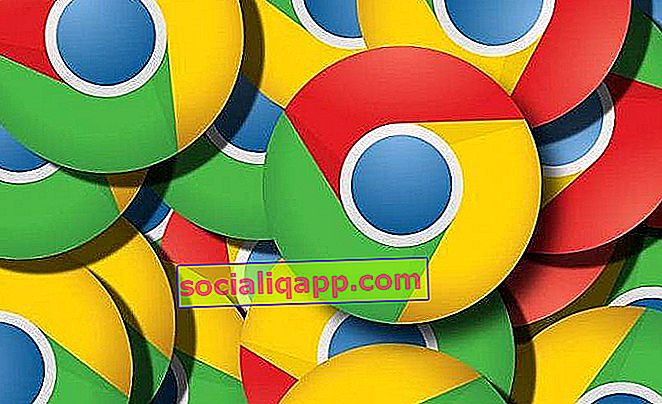
Chrome'daki "otomatik tamamlama" özelliği harika. Çevrimiçi hesaplarımız için karmaşık ve güçlü parolalar kullanırsak, büyük olasılıkla bunları hatırlamayacağız. Bu nedenle, Google Chrome hesabımıza kaydettiğimiz anahtarlara mümkün olan en hızlı ve en verimli şekilde nasıl erişeceğimizi, görüntüleyeceğimizi ve yöneteceğimizi bilmemiz çok önemlidir .
Google Chrome'da bir şifre nasıl kaydedilir
Yönetmeye başlamadan önce yapmamız gereken ilk şey , şifrelerin kaydedilmesini etkinleştirdiğimizden emin olmaktır .
- Android'den : Chrome'u açıyoruz ve menü düğmesine (sağ üst kenarda 3 dikey nokta) tıklıyoruz ve " Ayarlar -> Şifreler " e gidiyoruz . Bu yeni ekranda " Şifreleri kaydet" sekmesinin etkinleştirildiğinden emin oluyoruz .
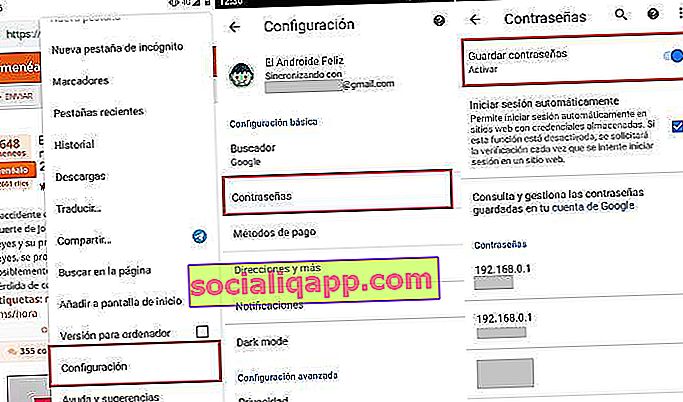
- Bir masaüstü bilgisayardan : Tarayıcının üst kısmındaki kullanıcımızın simgesine tıklayın ve "Şifreler" e tıklayın. Adres çubuğuna "chrome: // settings / passwords" yazarak da aynısını yapabiliriz. Şifre yönetimi ekranına geldiğimizde, " Şifrelerin kaydedilmesini öner " sekmesinin etkinleştirildiğinden emin oluyoruz .
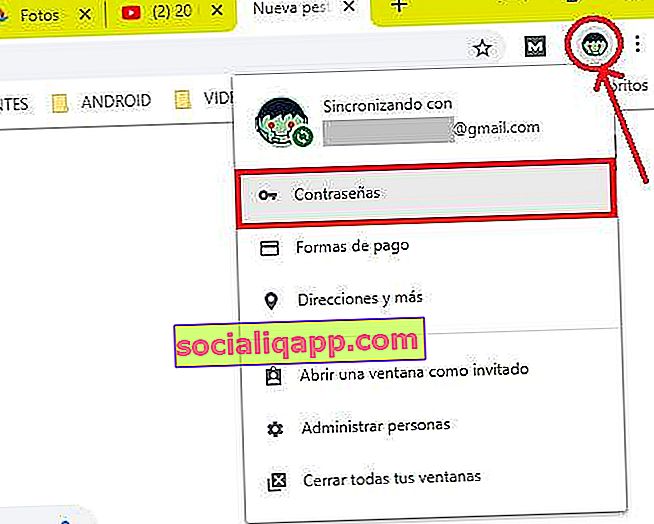
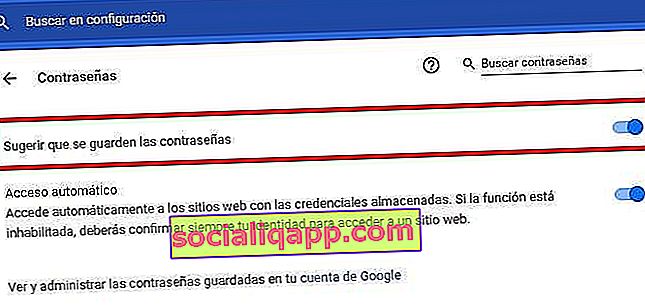
Şimdi, giriş gerektiren bir sayfa yükleyeceğiz. Form kimlik bilgilerimizle doldurulduktan sonra, Chrome bize şifreyi kaydetmek isteyip istemediğimizi soracaktır. " Kaydet " i seçiyoruz .
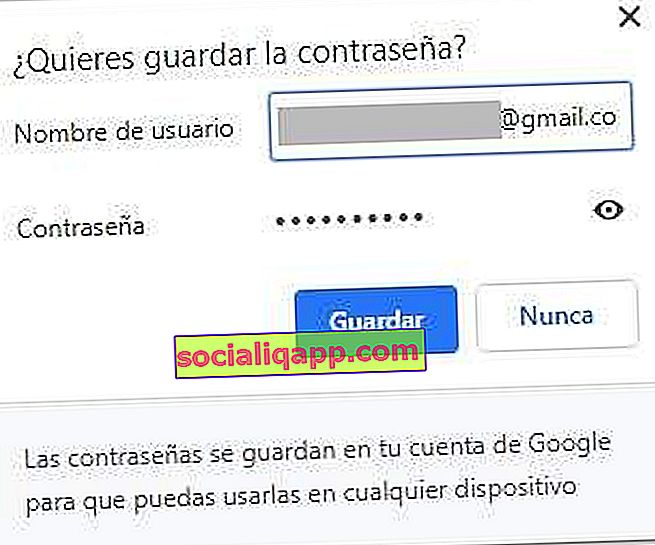
" Asla " seçeneğini tıklarsak , şifre " Asla kaydedilmedi " listesine eklenecektir . Bu şekilde, o web sitesine her girdiğimizde, erişim şifresini manuel olarak girmemiz gerekecektir.
Kimlik bilgilerini kaydetmeyi seçtiğimizi varsayarsak, giriş formunu bir dahaki sefere yüklediğimizde, Google kullanıcı adı ve şifre alanlarını bizim için otomatik olarak dolduracaktır . O sayfa için birden fazla kullanıcımız varsa, kullanıcı alanına tıklayın ve istediğiniz hesabı seçin.
"Hiçbir zaman kaydedilmeyen" listesinden bir şifre nasıl kaldırılır
Bir noktada Google'ın şifreyi kaydetmesini istemeyebilir ve şifreyi kendimiz girmeyi tercih edebiliriz. Yönlendiriciye veya banka hesabımıza erişim verileri gibi hassas kimlik bilgileriyle oldukça anlaşılabilir bir şey.
Bu durumda, Chrome bize şifreyi kaydetmek isteyip istemediğimizi sorduğunda, "Asla" seçeneğini tıklayacağız. Aksine, eğer zamanı geldiğinde bu durumu tersine çevirmek istiyorsak, sadece " Ayarlar -> Şifreler" e gidip " Hiçbir zaman kaydedilmedi " bölümüne gitmeliyiz .
Otomatik kaydetmeyi engellediğimiz tüm web siteleri burada görünecektir. Listeden herhangi bir sayfayı kaldırmak istiyorsak, söz konusu URL'nin yanında bulunan "X" i tıklamamız yeterlidir.

Bu nedenle, o sayfaya bir sonraki giriş yaptığımızda, Chrome , erişim kimlik bilgilerini hatırlamak isteyip istemediğimizi bize tekrar soracaktır .
Kayıtlı şifreler Google Chrome'da nasıl görüntülenir?
Google hesabımızda sakladığımız şifreleri tarayıcıda görmek istiyorsak, sadece " Ayarlar -> Şifreler" e geri dönmemiz , bizi ilgilendiren hesaba gitmemiz ve göz simgesini tıklamamız gerekiyor . Parola ekranda düz metin olarak görüntülenecektir.

Not: Şifre korumalı bir bilgisayardan erişiyorsak, şifreyi görebilmek için PC'nin kullanıcı adını ve şifresini belirtmemiz gerekir.
Tüm hatırlanan şifreleri içeren bir liste nasıl dışa aktarılır
Herhangi bir nedenle tüm şifreleri dışa aktarmak ve kendi başımıza bir dosyaya kaydetmek istiyorsak, bunu şu şekilde yapabiliriz:
- " Ayarlar -> Şifreler" bölümünde Chrome ayarları menüsünü açıyoruz .
- Kaydedilen şifreler listesinin hemen yukarısındaki menü düğmesine tıklayın ve " Şifreleri dışa aktar " ı seçin.
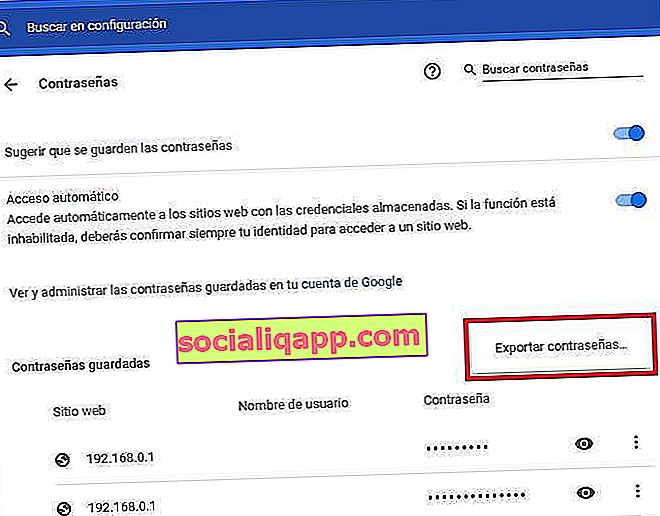
- Chrome bir uyarı mesajı gösterecektir. " Parolaları dışa aktar " ı seçiyoruz .

- Son olarak, oluşturulan dosyayı CSV formatında kaydetmek istediğimiz yolu seçiyoruz .
Tüm anahtarlarımızı içeren bu dosyanın şifrelenmemiş olduğu konusunda net olmalıyız . Yani birisi onu açarsa, çevrimiçi hesaplarımızın tüm kimlik bilgilerini düz metin olarak ve korumasız olarak görebilir. Bu, güvenliğimiz için büyük bir risk oluşturur: kesinlikle gerekli olmadıkça bunu yapmayın.
Chrome'da depolanan şifreler nasıl temizlenir
Artık kullanmadığımız bir şifreyi kaydetmeyi yanlışlıkla tıkladıysak veya yalnızca belirli kimlik bilgilerini kaydetmek istemiyorsak, Google bunları silmemize izin verir.
Daha önceki durumlarda olduğu gibi Chrome şifre yönetimi menüsüne dönüyoruz, unutmak istediğimiz hesaba gidiyoruz ve gözün yanındaki açılır menüye tıklıyoruz. " Kaldır " a tıklıyoruz .

Bu şekilde söz konusu URL'ye tekrar giriş yaparsak, Google kimlik bilgilerini kaydetmek isteyip istemediğimizi bize tekrar soracaktır.
Aksine, Chrome'da depolanan tüm şifreleri bir defada silmek istiyorsak şu adımları izlemeliyiz:
- Chrome ayarları menüsünü açıp " Gelişmiş Ayarlar " a gidiyoruz .
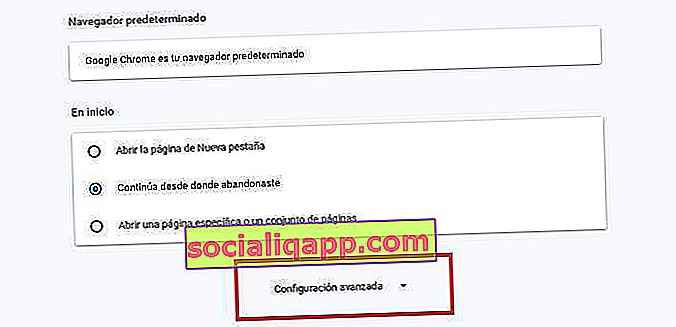
- Aşağıya iniyoruz ve " Tarama verilerini sil " e tıklıyoruz .
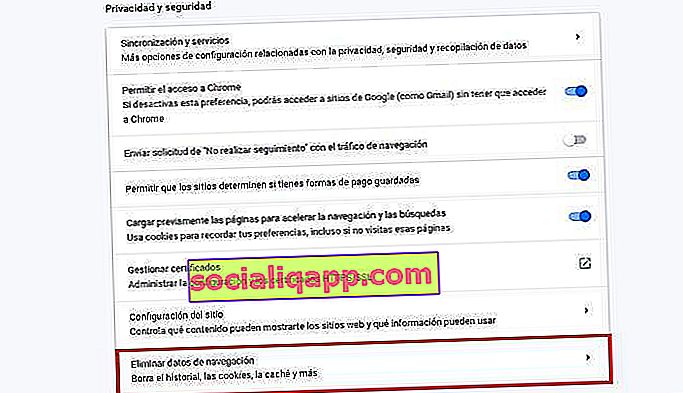
- Bu yeni pencerede " Gelişmiş Ayarlar " a tıklıyoruz, " Zaman aralığı: Tümü " seçeneğini işaretliyoruz , " Şifreler ve diğer erişim verileri " kutusunu etkinleştiriyoruz ve diğer mevcut kutuların işaretini kaldırıyoruz. Son olarak, saklanan tüm şifrelerin tamamen silinmesine devam etmek için " Verileri sil " e tıklayın .
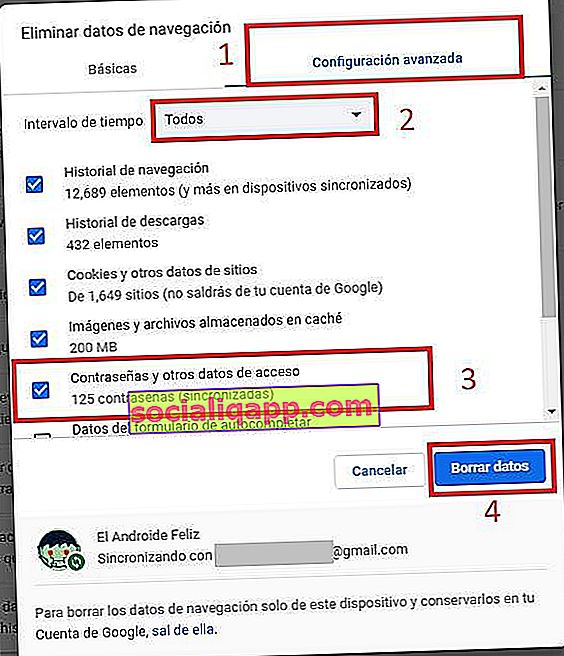
Bu sürecin geri döndürülemez olduğunu unutmamalıyız. Bu nedenle, bu kadar derin bir işlem yapmadan önce tamamen emin olalım. Değilse, bir dahaki sefere bir yerde oturum açmaya çalıştığımızda iyi bir hafızamız olsa iyi olur!
Eğer var mı Telgraf yüklü? Kanalımızda her günün en iyi gönderisini alın . Veya tercih ederseniz, her şeyi Facebook sayfamızdan öğrenin .